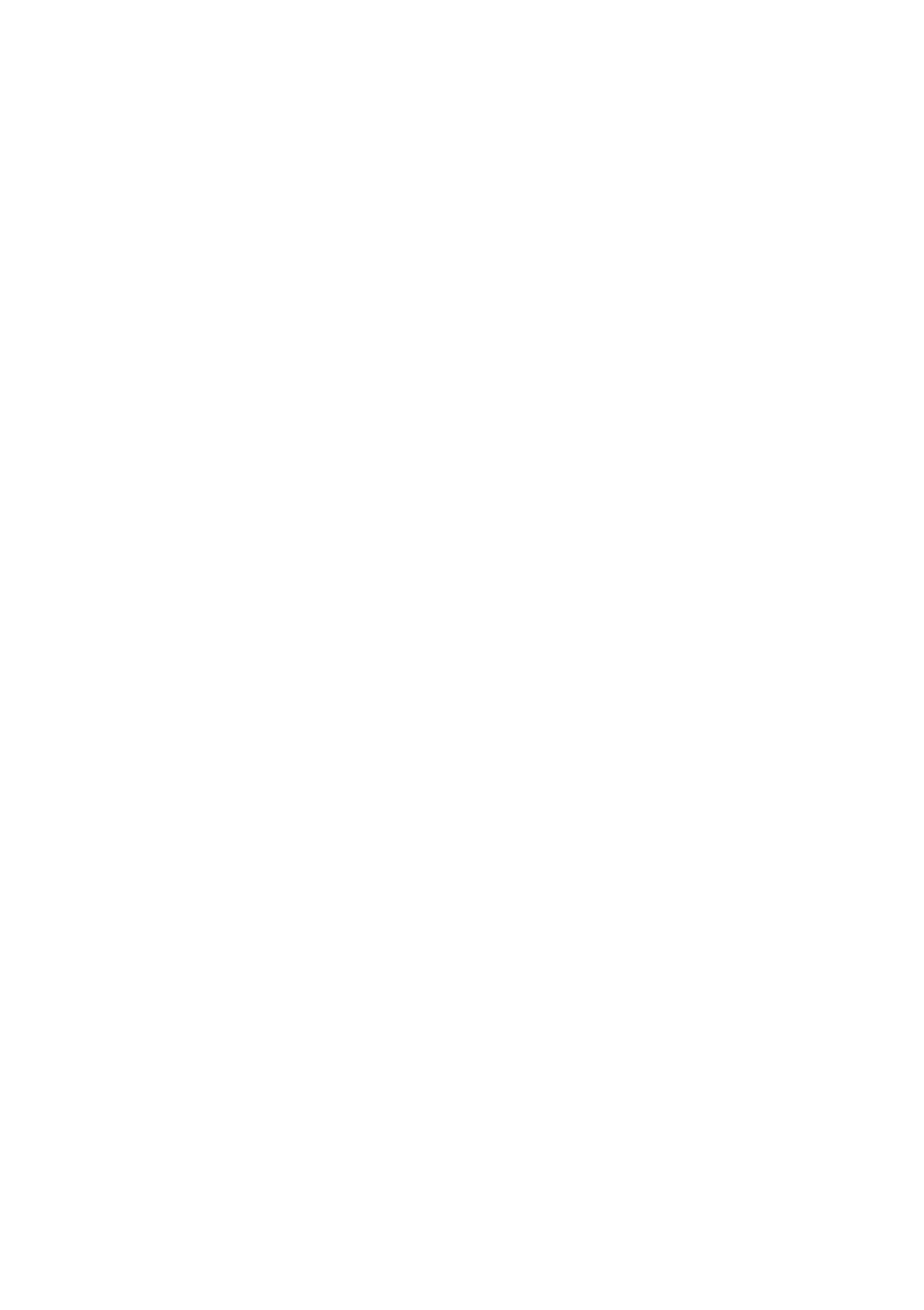
Benutzerhandbuch
L1740P
L1940P
L1740PQ
L1940PQ
Lesen
Sie
unbedingt
das
Bewahren
nachschlagen
Beachten
die
Produkt
darauf
verwenden.
Sie
Sie
enthaltenen
das
mussen.
das
die
Wichtigen
Benutzerhandbuch
Etikett
Informationen
auf
der
Ruckseite
Sicherheitsmaßnahmen,
(CD)
mit,
griffbereit
und
falls
teilen
Sie
auf,
Serviceleistungen
Sie
falls
Ihrem
bevor
Sie
Sie
etwas
Handler
in
Anspruch
nehmen
mochten.
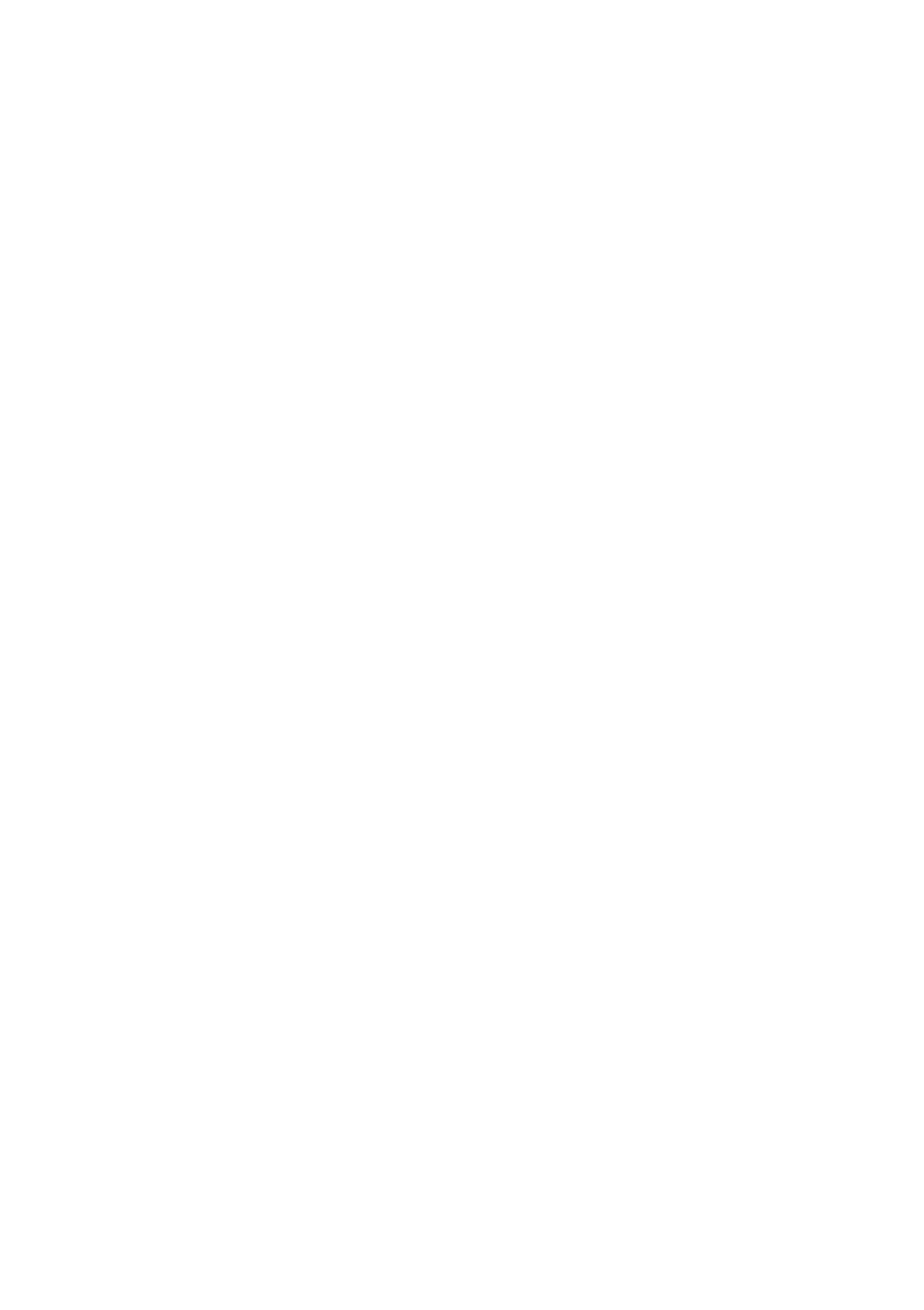
Wichtige
Sicherheitshinweise
Dieses
ist.
Brands
Unsachgemaßer
Gerat
fuhren.
wurde
Damit
ordnungsgemaß
und
Wartung
des
Sicherheit
so
Gebrauch
erfullen,
Gerats.
entwickelt
die
in
beachten
und
kann
diesem
hergestellt,
allerdings
Display
Sie
die
eingebauten
folgenden
zur
dass
Gefahr
Grundregeln
Ihre
Schutzvorrichtungen
personliche
eines
elektrischen
fur
die
Sicherheit
Schlags
ihre
Installation,
gewahrleistet
oder
Funktion
Nutzung
Verwenden
verwenden,
ist,
soweit
fehlerhaft,
Sie
achten
es
wenden
nicht
nachstgelegene
Die
Trennung
von
nur
autorisierte
das
Sie
vom
Sie
der
mit
darauf,
Handler
sich
Stromversorgung
dem
wegen
Kundendienst-stelle.
Gerat
dass
es
gelieferte
nach
geliefert
eines
den
wird.
Ersatzkabels
erfolgt
Netzkabel.
geltenden
Ist
uber
das
Netzkabel
an
das
Falls
nationalen
den
Netzkabel.
Hersteller
Sie
auf
ein
anderes
Normen
irgendeine
oder
Achten
an
Sie
Netzkabel
zugelassen
Weise
die
darauf,
dass
die
Betreiben
dem
sicher
Handler.
Uberlastete
Netzsteckdose
Sie
Typenschild
sind,
welche
Netzsteckdosen
das
nach
der
Display
des
Displays
Stromversorgung
nur
Installation
mit
einer
angegebenen
bei
und
Verlangerungskabel
leicht
Stromquelle,
Ihnen
zuganglich
die
technischen
zu
Hause
ist.
den
Daten
vorliegt,
stellen
in
diesem
eine
Handbuch
entspricht.
wenden
Falls
Sie
sich
Gefahrenquelle
bzw.
Sie
an
dar.
auf
nicht
Ihren
Dies
gilt
eines
auch
elektrischen
Servicetechniker,
Display
Im
konnen.
Inneren
fur
nicht
durchgescheuerte
um
offnen:
des
Schlags
das
entsprechende
Displays
Netzkabel
oder
befinden
Brands
sich
und
resultieren.
Teil
keine
beschadigte
zu
ersetzen.
Teile,
Wenden
die
vom
Stecker.
Sie
Benutzer
sich
Daraus kann
an
Ihren
gewartet
die
werden
Gefahr
Zur
Dort
Gerat
Wenden
befinden
ausgeschaltet
Sie
Vermeidung
Stellen
gesichert
Sie
wurde.
sich
das
sich
von
Komponenten,
ist.
an
Ihren
Verletzungen:
Display
Handler,
nicht
auf
die
wenn
eine
gefahrlich
das
geneigte
Display
Ablage,
hohe
Spannungen
nicht
wenn
ordnungsgemaß
es
zuvor
fuhren,
nicht
auch
funktioniert.
ausreichend
wenn
das
Zur
Verwenden
Vermeidung
Schalten
Sie
Achten
einfuhren
das
Sie
Display
Sie
Sie
von
das
niemals
darauf,
oder
fallen
nur
einen
Feuer
Display
dass
lassen.
vom
oder
stets
eingeschaltet,
Kinder
Einige
Hersteller
Gefahren:
aus,
keine
wenn
Gegenstande
Teile
wenn
empfohlenen
Sie
im
den
Sie
Raum
das
in
Display
fuhren
Fuß.
Haus
die
fur
langere
verlassen.
Zeit
verlassen.
Gehauseoffnungen
gefahrliche
Spannungen.
des
Lassen
Displays
Verwenden
Ziehen
Wandsteckdose.
Sie
Sie
bei
kein
einem
Zubehor,
Gewitter
das
oder
nicht
fur
langerer
das
Abwesenheit
B1
Display
vorgesehen
den
Netzstecker
ist.
aus
der
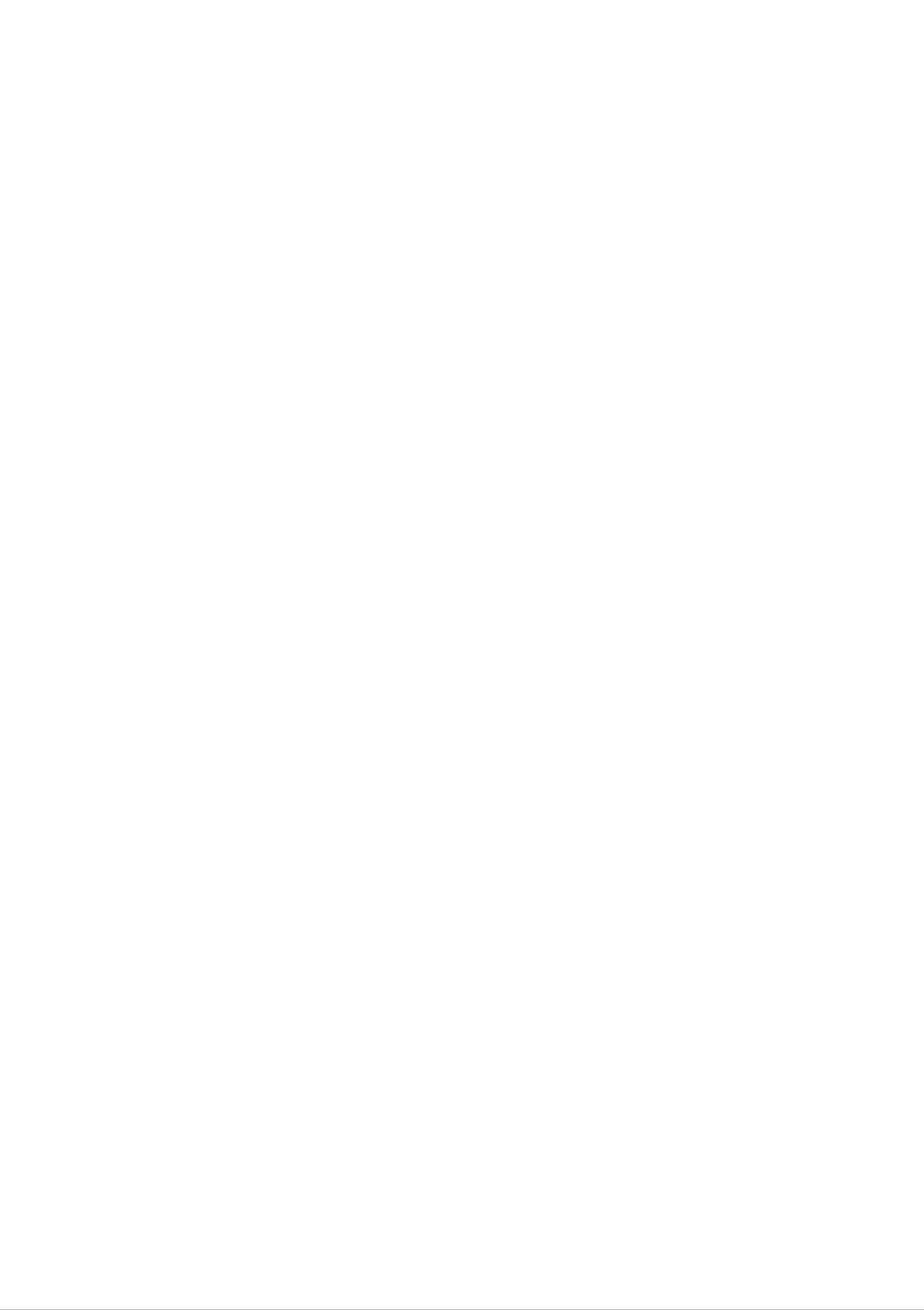
Installation
Stellen
daruber,
Sie
und
beschadigt
Verwenden
eines
in
Das
der
Waschbeckens,
Nahe
Gehause
keine
stellen
werden
Sie
eines
das
von
Gegenstande
Sie
kann.
Display
Schwimmbeckens.
Displays
das
einer
Display
nicht
Kuchenspule,
ist
auf
mit
in
das
nicht
der
Netzkabel
an
Nahe
eines
einem
von
bzw.
Ort
Wasser,
Waschbehalters,
Beluftungsoffnungen
fahren
auf,
an
wie
Sie
dem
etwa
versehen,
keine
das
einer
auf
damit
nassem
Gegenstande
Netzkabel
Badewanne,
Boden
die
wahrend
oder
des
Betriebs
erzeugte
aufgestaute
Daher
die
Teppich,
das
ist.
NIEMALS:
unteren
etc.
Display
Warme
Beluftungsschlitze
gestellt
in
Warme
einen
entweichen
Fehlfunktionen
wird.
Schrank
o.a.
kann.
verursachen,
blockieren,
stellen,
wenn
Sind
indem
diese
die
keine
eine
das
Offnungen
blockiert,
Brandgefahr
Display
ausreichende
auf
ein
kann
bedeuten
Bett,
Sofa,
Beluftung
die
konnen.
einen
vorhanden
die
das
aufstellen.
Vermeiden
Offnungen
Display
Sie
Gegenstand,
beschadigt
Drucken
Sie
werden
in
da
nicht
der
das
das
mit
Textilien
Nahe
Abwischen
Display
kann.
langere
oder
auf
Zeit
oder
uber
bzw.
diese
mit
sonstigen
einem
die
Weise
dem
Beruhrung
Finger
Gegenstanden
Radiator
zerkratzt,
auf
den
oder
des
zudecken.
einer
Aktivmatrix-LCD
beeintrachtigt
anderen
oder
LCD-Bildschirm,
Warmequelle
da
mit
sogar
hierdurch
einem
dauerhaft
harten
Nachbilder
Punktdefekte
erscheinen.
Falls
das
kann
moglich,
LCD-Display
daraus
entstehen,
konnen
Dies
verwenden
eine
hat
zu
veranderte
jedoch
erzielen.
oder
teilweise
zur
keine
Sie
Wird
Bilddarstellung
Beschadigung
als
rote,
grune
Auswirkung
die
empfohlene
eine
andere
des
oder
auf
Displays
blaue
die
Qualitat
Auflosung,
als
resultieren.
die
empfohlene
Punkte
um
Dies
fuhren
der
die
ist
jedoch
konnen.
auf
dem
Bildschirm
Darstellung.
optimale
Bildqualitat
Auflosung
ein
typisches
fur
ausgewahlt,
Merkmal
einer
Reinigung
Ziehen
Verwenden
mit
einem
Gehauseoffnungen
Sie
den
Sie
Reinigungsspray
LCD-Anzeige
Netzstecker
dazu
ein
feuchtes
gelangen
mit
des
direkt
und
fester
Auflosung.
Displays
(nicht
auf
Stromschlage
ab,
nasses)
den
Bildschirm,
bevor
weiches
verursachen
Sie
die
da
Bildschirmoberflache
Mikrofaser.
das
Spray
kann.
Spruhen
teilweise
Sie
in
saubern.
nicht
die
Verpackung
Werfen
Verpackung
Originalverpackung,
Sichere
Sie
den
fur
Entsorgung
Karton
den
und
sonstiges
Transport
wenn
Sie
des
es an
Verpackungsmaterial
Gerats.
einen
Verpacken
anderen
Ort
Sie
das
bringen
nicht
Gerat
mochten.
weg.
wieder
Sie
sind
in
der
die
ideale
Die
Quecksilber.
in
diesem
Entsorgen
Die
Gesetzen
Entsorgung
erfolgen.
Sie
Produkt
das
dieses
Produkt
verwendete
nicht
Produkts
Leuchtstofflampe
zusammen
muss
mit
dem
entsprechend
enthalt
Rest
den
Ihres
geltenden
eine
kleine
normalen
Vorschriften
Menge
Hausmulls.
an
und
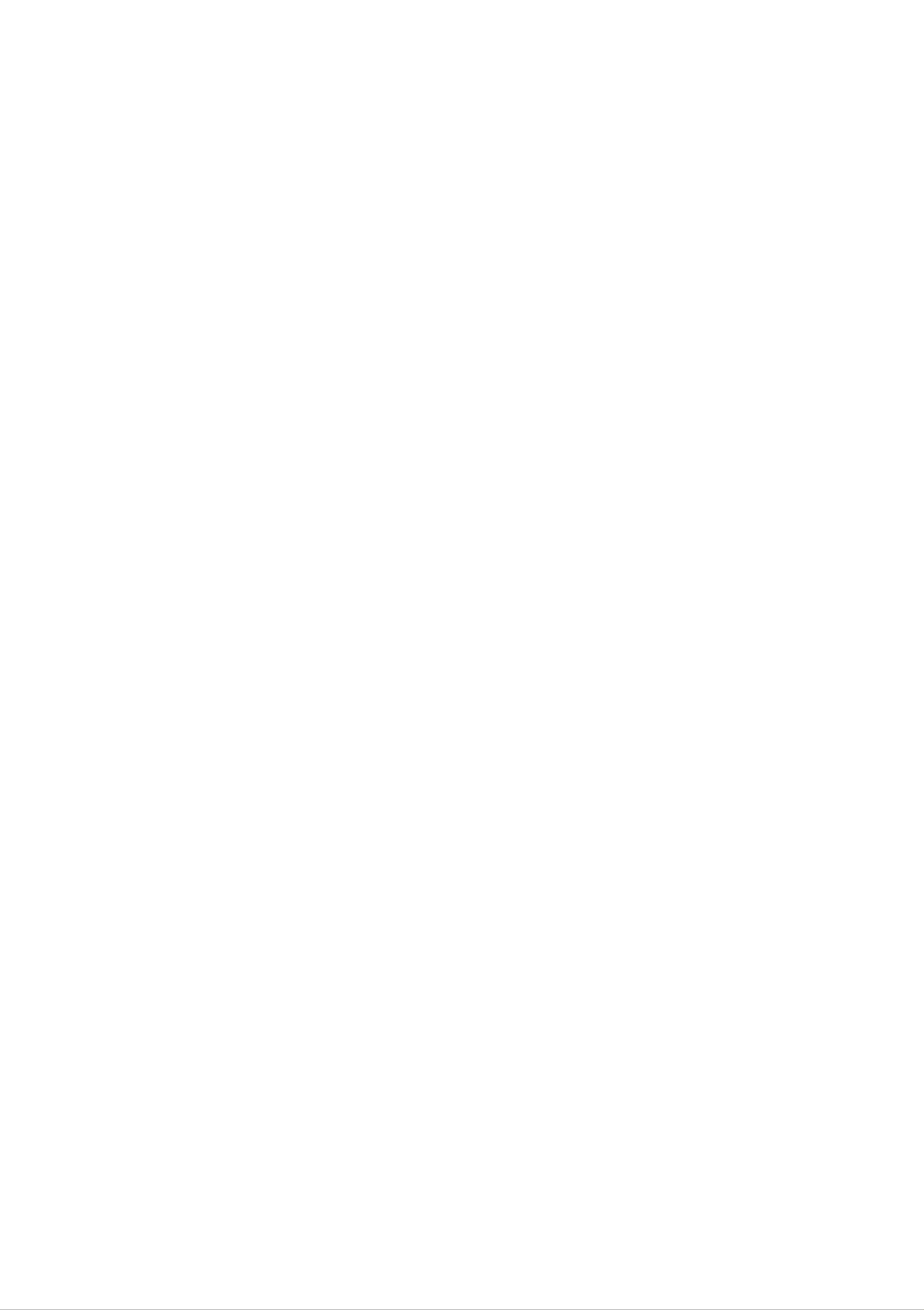
Anschließen
des
Displays
Verwenden
Bevor
Sie
das
des
Display
Stromversorgung
angeschlossenen
Auseinanderfalten
Computers
in
zum
Geraten
Gerat,
der
Betrieb
zum
unterbrochen
Standbasis
nehmen,
Computersystem
achten
ist.
Sie
darauf,
und
zu
dass
anderen
die
1.
2.
Legen
nach
Tuch.
Halten
Stander
unten
Sie
Sie
fest
den
auf
die
Monitor
ein
Kissen
mit
der
oder
Vorderseite
ein
Entriegelungstaste
mit
beiden
Handen
weiches
im
heraus.
Stander
gedruckt
und
ziehen
Sie
den
3.
4.
Schließen
Fuhren
durch
Sie
die
Sie
das
das
Kabel
Kabel
Halterung
Der
bewegen,
Entriegelungstaste
fur
fur
das
(siehe
Stander
das
Eingangssignal
wenn
lasst
sich
Sie
Eingangssignal
Abbildung).
nicht
die
nicht
drucken.
und
und
das
das
Stromkabel
Stromkabel
an.
5.
When
fit
the
<17Zoll>
successfully
back
cap
in
along
arranged,
the
<19Zoll>
groove.
B3
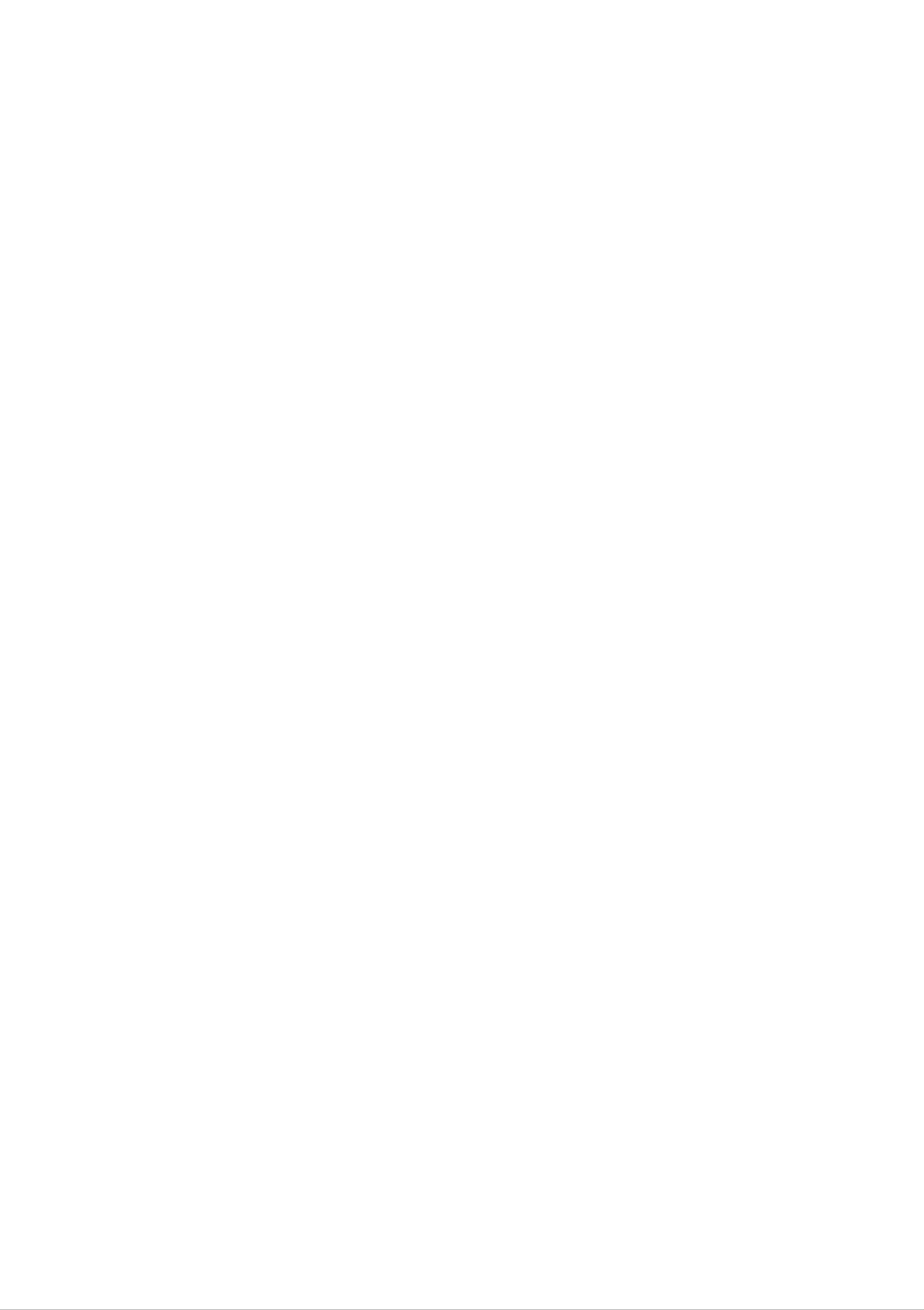
Anschließen
des
Displays
17
Zoll
Verwenden
1.
2.
Schließen
Anbringen
Schließen
Netzsteckdose
des
Sie
fest,
Sie
das
das
um
in
Computers
an
an.
eine
Signalkabel
die
Netzkabel
der
Verbindung
Nahe
des
Ziehen
zu
sichern.
geeignete
Displays
an.
Sie
die
Randelschrauben
und
leicht
zugangliche
nach
dem
Netzkabel
Signalkabel
Digitales
Signal
Analoges
Signal
Stecker
fur
PC-Ausgang
1
2
PC
PC
MAC
Stecker
fur
PC-Ausgang
3.
Drucken
Monitor
Sie
die
Taste
einzuschalten.
Wenn
auf
der
der
Mac-Adapter
Fur
Steckeradapter
Reihen)
15-polige
Apple
D-Sub
Buchse
Macintosh-Gerate
Vorderseite,
Monitor
eingeschaltet
benotigt,
VGA-Stecker
mit
um
2
um
Reihen
den
den
am
15-poligen
gelieferten
anschließen
wird
ein
High
Kabel
zu
separater
Density
an
konnen.
(3
eine
wird,
(Nur
wird
die
'automatische
Analog-Modus)
Bildeinstellung'
B4
ausgefuhrt.
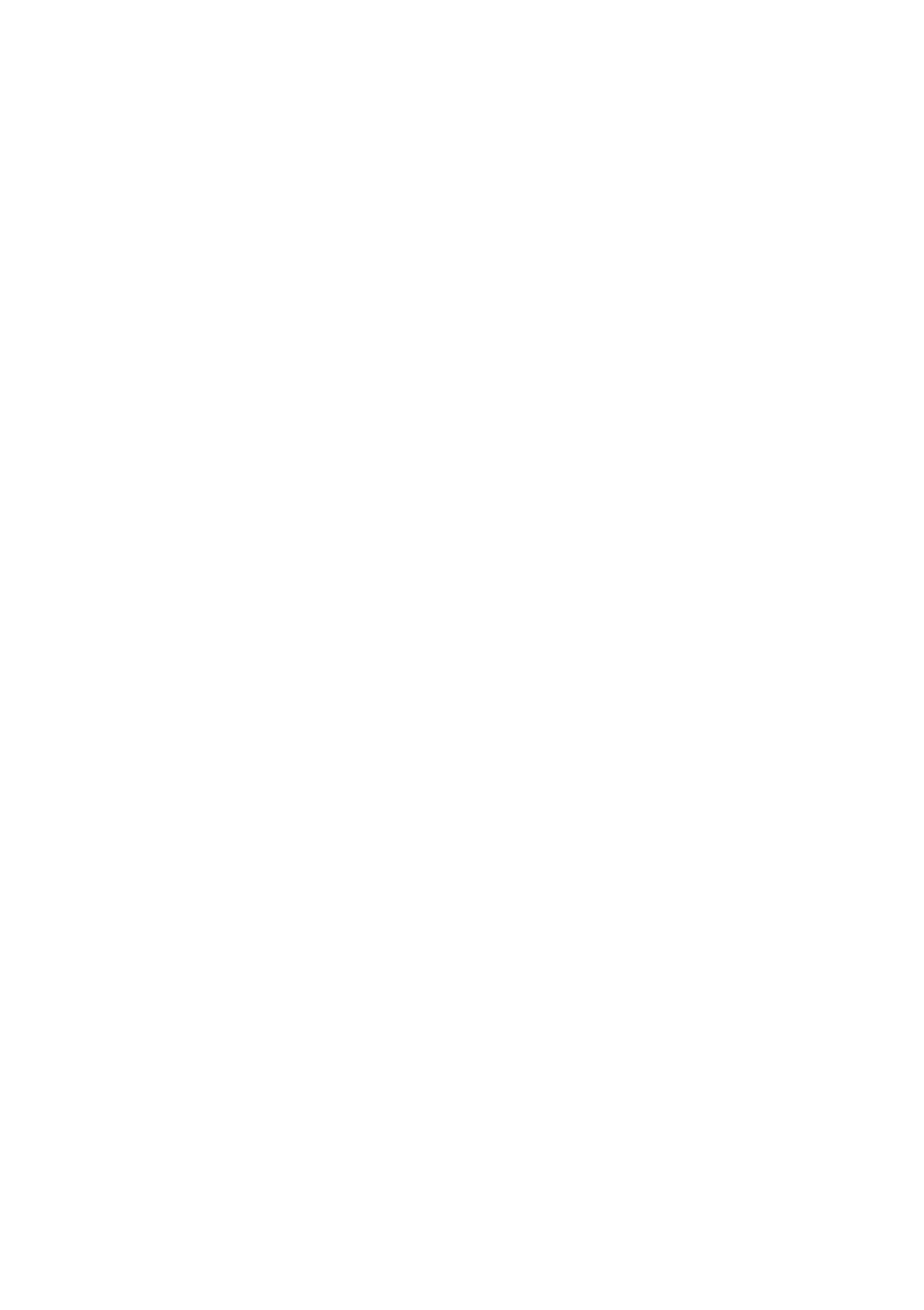
Anschließen
des
Displays
19
Zoll
Verwenden
1.
2.
Schließen
Anbringen
Schließen
Netzsteckdose
des
Sie
fest,
Sie
das
das
um
in
Computers
Signalkabel
die
Netzkabel
der
Verbindung
Nahe
des
an.
an
Ziehen
zu
eine
sichern.
geeignete
Displays
Sie
an.
die
Randelschrauben
und
leicht
zugangliche
nach
dem
Netzkabel
Signalkabel
Analoges
Signal
Digitales
Signal
Stecker
fur
PC-Ausgang
1
2
PC
MAC
Stecker
fur
Mac-Adapter
Fur
Steckeradapter
High
PC-Ausgang
Apple
Density
Macintosh-Gerate
(3
Reihen)
benotigt,
um
D-Sub
wird
ein
den
VGA-Stecker
15-poligen
separater
am
3.
Drucken
Monitor
wird,
wird
Sie
die
Taste
einzuschalten.
die
'automatische
PC
Wenn
auf
Kabel
der
der
gelieferten
Reihen
anschließen
Vorderseite,
Monitor
eingeschaltet
Bildeinstellung'
an
um
ausgefuhrt.
eine
zu
15-polige
konnen.
den
Buchse
mit
2
(Nur
Analog-Modus)
B5
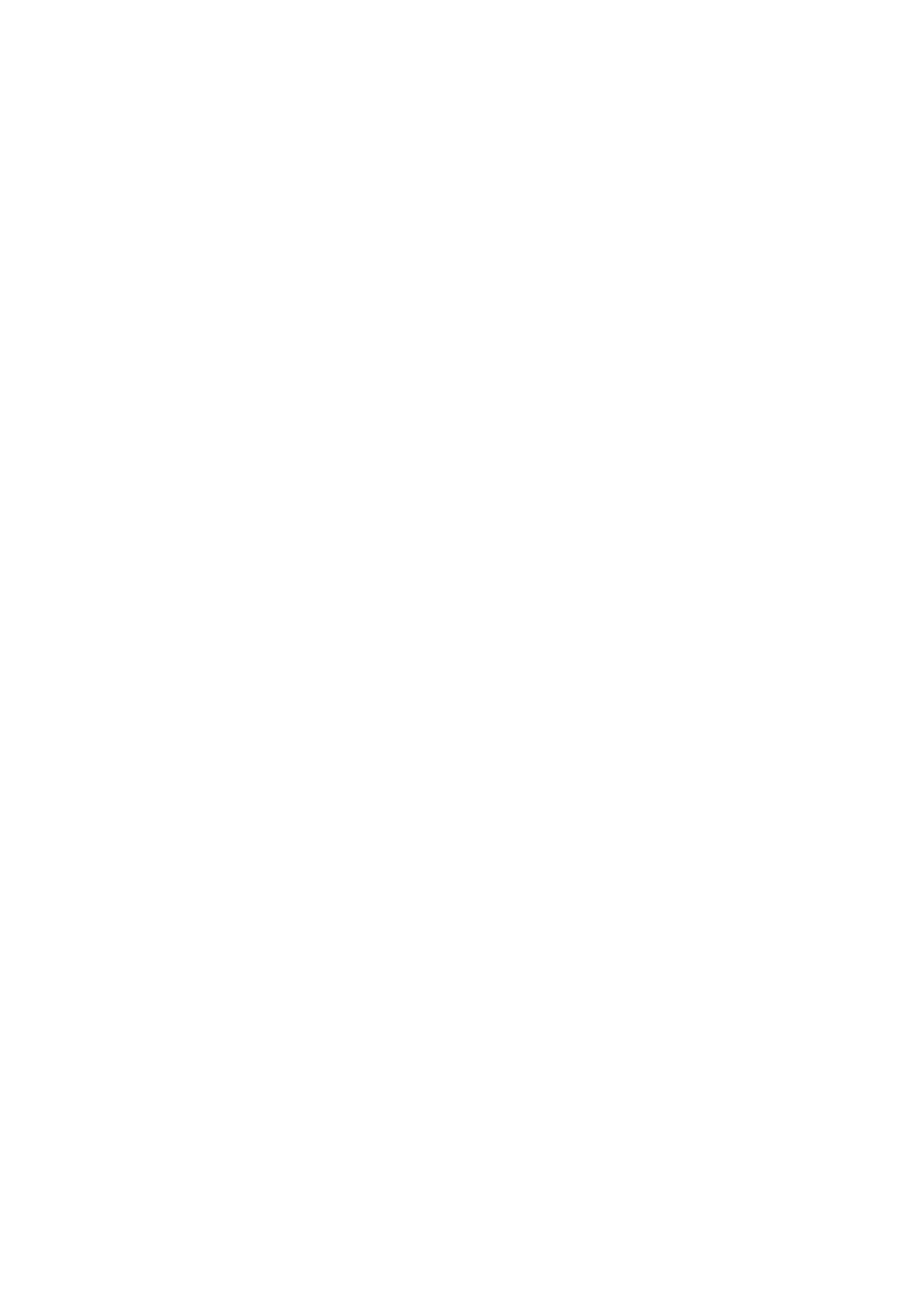
Anschließen
des
Displays
Drucken
einige
Sie
die
Sekunden,
Taste
um
das
auf
Gerat
der
Bedienkonsole
einzuschalten.
an
der
Vorderseite
fur
HINWEIS
Was
optimale
optimiert
Wenn
manuell
Sie
Beachten
ist
konnen
die
Sie
ausfuhren
diese
Funktion
"Automatische
Anzeigeeinstellungen.
den
Sie
Funktion
Monitor
mochten,
alternativ
jedoch,
automatisch
einstellen
drucken
auch
dass
die
diese
mochten,
Option
Bildeinstellung"?
Wenn
die
Sie
Option
der
Benutzer
Einstellungen
wahrend
die
"Zurucksetzen"
samtliche
Taste
er
"SET/AUTO"
Menuelemente
:
Mit
den
der
verwendet
im
Monitor
Anzeige
OSD-Einstellungsmenu
dieser
wird,
auf
mit
Funktion
zum
fur
dem
einzelne
oder
Ausnahme
erhalt
ersten
Mal
Eingangssignale.
diese
Bedienfeld
der
Benutzer
anschließt,
Funktion
des
verwenden.
von
Monitors.
"Sprache"
erneut
zurucksetzt.
B6
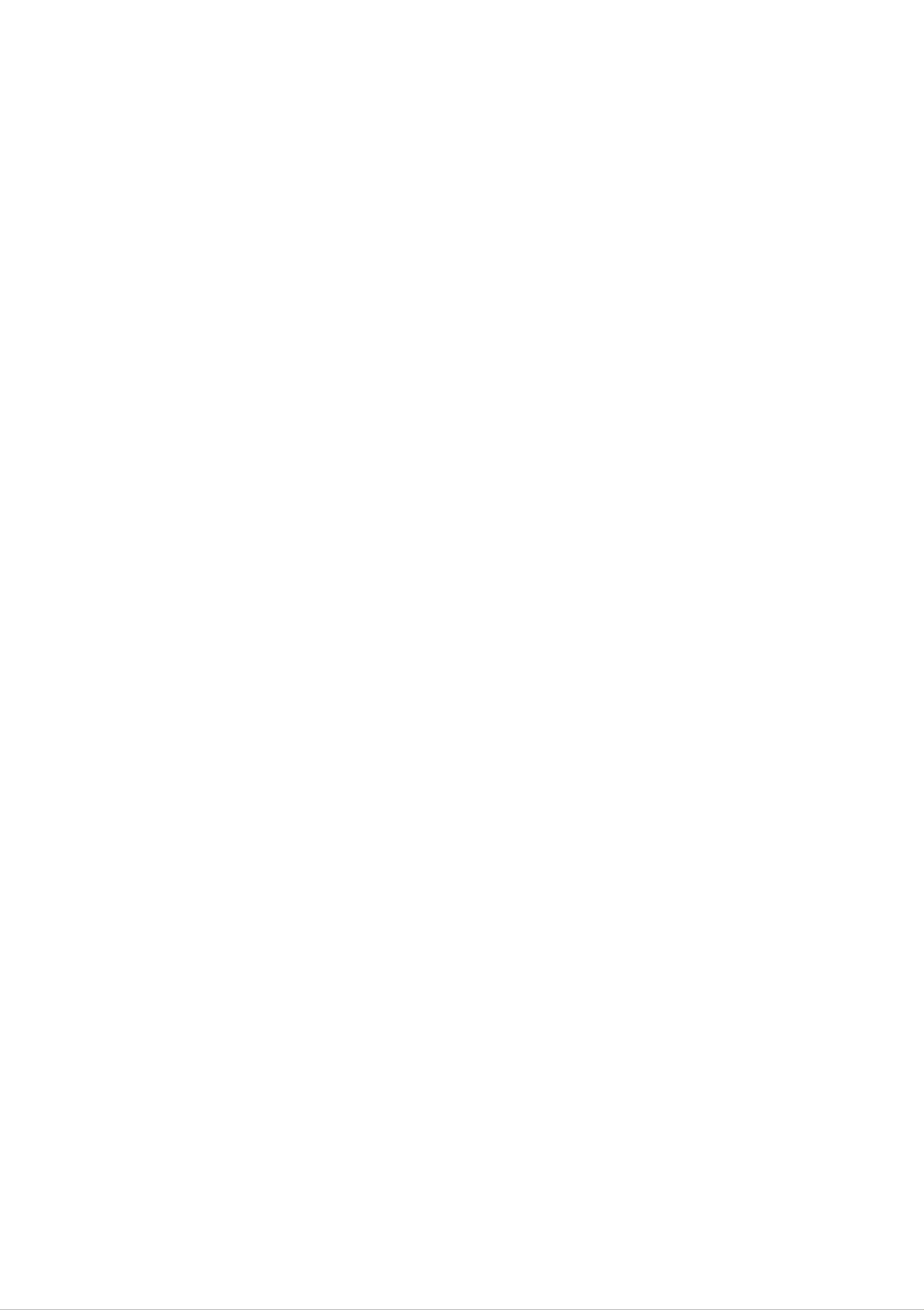
Bedienelemente
Bedienelemente.
Bedienelement
MENU-Taste
Mit
dieser
Taste
offnen
Bildschirmanzeige.
OSD
Mit
GESPERRT/ENTRIEGELT
dieser
Funktion
konnen
Funktion
bzw.
schließen
Sie
die
Sie
aktuellen
die
Steuereinstellungen
geandert
Halten
Daraufhin
Sie
Sie
wird
konnen
5
die
Sie
Sekunden
Meldung
werden
die
wird
die
Taste
die
konnen.
OSD-Steuerung
lang
"OSD
sperren,
MENU
Meldung
die
damit
5
Sekunden
"OSD
GESPERRT"
jederzeit
Taste
ENTRIEGELT"
MENU
sie
nicht
lang
versehentlich
gedruckt.
angezeigt.
entriegeln,
drucken.
Daraufhin
angezeigt.
indem
B7
7

Bedienelemente
Bedienelement
-+
-
Tasten
Tasten
Mit
diesen
Tasten
OSD-Display
Hotkey
Weitere
Informationen
konnen
auswahlen
Funktion
Sie
oder
finden
die
einstellen.
Sie
Funktionen
auf
Seite
auf
B14.
dem
+
SET/AUTO-Taste
Tasten
Hotkey
Verwenden
Anschluss
zwei
Computer
Standardmaßig
Mit
dieser
"SOURCE"
Sie
zu
Taste
diese
aktivieren.
an
ist
(QUELLE)
Taste,
Diese
das
der
nehmen
Display
D-Sub-Anschluss
um
den
Option
D-Sub
wird
verwendet,
angeschlossen
ausgewahlt.
Sie
eine
Auswahl
oder
werden.
DVI-
in
wenn
der
Bildschirmanzeige
AUTOMATISCHE
Wenn
mochten,
bevor
Damit
Sie
Sie
wird
die
drucken
in
das
Bildschirmeinstellungen
die
angezeigte
Bildschirmanzeige
vor.
BILDANPASSUNG
Sie
stets
die
Bild
Taste
(OSD)
fur
die
andern
SET/AUTO,
gehen.
momentan
gewahlte
automatisch
Der
17-Zoll-Monitor:
19-Zoll-Monitor:
optimale
Bildschirm-auflosung
ideal
Anzeigemodus
eingestellt.
1280
1280
x
x
1024
1024
(Anzeigemodus)
ist
Ein-/Aus-Schalter
Betriebsanzeige
Mit
Diese
Normalzustand
Wenn
dieser
Anzeige
der
Taste
Bildschirm
schalten
leuchtet
arbeitet
(Energiesparmodus)
(Ein-Modus).
im
ist,
Ruhemodus
wechselt
Sie
das
blau,
Display
wenn
die
Farbe
das
ein
bzw.
aus.
Display
dieser
im
Anzeige
auf
B8
gelb.

Einstellen
Bildschirmeinstellung
der
Funktionen
der
Bildschirmanzeige
(OSD)
Die
Bildgroße,
Hilfe
Nachstehend
Bedienelemente
Ubersicht
Hilfe
der
gesteuerten
uber
der
Bildschirmanzeige
-position
Bildschirmanzeige
finden
vertraut
die
Sie ein
moglichen
und
zu
Funktionsparameter
(OSD)
kurzes
um
Beispiel,
machen.
Im
Folgenden
und
Einstellungen
(OSD).
des
lassen
sich
Displays
schnell
Sie
mit
erhalten
und
der
einfach
einstellen.
Verwendung
Sie
eine
Auswahlmoglichkeiten
mit
der
mit
HINWEIS
Lassen
irgendwelche
Wenn
gehen
Sie
Sie
Sie
das
Display
Bildeinstellungen
Einstellungen
wie
folgt
vor:
zunachst
uber
mindestens
vornehmen.
die
Bildschirmanzeige
30
Minuten
lang
eingeschaltet,
(OSD)
andern
bevor
mochten,
Sie
MENU
Drucken
Um
auf
Sie
eine
-+ -+
die
Steuerung
Taste
MENU.
zuzugreifen,
SET/AUTO
Das
OSD-Hauptmenu
verwenden
Sie
wird
die
angezeigt.
Tasten
MENU
-
bzw.
+
.
Wenn
das
gewunschte
SET/AUTO.
Mit
eingestellt
den Tasten
werden.
-+
Untermenueintrage
Symbol
/
Mit
auswahlen.
kann
der
Taste
markiert
das
Bild
SET/AUTO
ist,
auf
drucken
die
gewunschter
konnen
Sie
Sie
die
weitere
Taste
Ebene
Drucken
und
eine
zweimal,
Sie
andere
um
die
das
Taste
Funktion
OSD
MENU
auszuwahlen.
zu
verlassen.
einmal,
um
zum
Drucken
Hauptmenu
Sie
die
Taste
zuruckzukehren
MENU
B9

Auswahlen
und
Einstellen
von
Funktionen
der
Bildschirmanzeige
(OSD)
Die
folgende
Tabelle
zeigt
Bildschirmanzeige.
Hauptmenu
BILD
HELLIGKEIT
Untermenu
alle
Funktionen,
AD
Einstellungen
und
Beschreibung
Einstellen
Menus
der
der
bzw.
Helligkeit
FARBSTEUERUNG
KONTRAST
GAMMA
VOREIN
ROT
6500K
9300K
des
Kontrasts
der
Bildschirmdarstellung
Einstellen
Bildschirmfarben
der
BILDLAGE
GLEICHLAUF
GRUN
BLAU
HORIZONTAL
VERTIKAL
TAKT
Einstellen
Fur
eine
der
Bildposition
deutlichere
und
INSTALLATION
TAKTRATE
SPRACHE
OSD
BILDLAGE
HORIZONTAL
VERTIKAL
stabilere
Bilddarstellung
Einstellen
Bildschirmstatus
des
fur
Betriebsumgebung
Benutzers
die
des
FLATRON
F-ENGINE(
WEISS
BETRIEBSANZEIGE
WERKSEINSTELLUNG
FILM/TEXT
-
)
BENUTZ
BALANCE
Zum
Auswahlen
Anpassen
oder
der
gewunschten
NORMAL
A
D
:
Einstellbar
:
Analoger
:
Digitaler
Bildeinstellungen.
Eingang
Eingang
HINWEIS
Der
Reihenfolge
der
Symbole
kann
je
nach
Modell
B10
unterschiedlich
sein
(B10~B14).

Auswahlen
und
Einstellen
von
Funktionen
der
Bildschirmanzeige
(OSD)
Sie
und
wissen
nun,
einstellen.
wie
Nachstehend
Beschreibungen
Drucken
Sie
die
OSD-Steuerung.
Sie
fur
Taste
alle
eine
Funktionen
MENU.
Funktion
finden
Daraufhin
innerhalb
Sie
im
die
Menu.
erscheint
des
Symbole
OSD-Systems
sowie
das
Hauptmenu
deren
auswahlen
Namen
der
und
Menuname
Untermenus
Symbole
Tastentipp
MENU
-+
SET
:
Beenden
:
Einstellen
:
Eingabe
:
Anderes
(verkleinern/vergroßern)
Untermenu
auswahlen
HINWEIS
Lassen
irgendwelche
Sie
das
Display
zunachst
Bildeinstellungen
mindestens
vornehmen.
30
Minuten
lang
eingeschaltet,
bevor
Sie
B11

Auswahlen und
Hauptmenu
BILD
Einstellen
Untermenu
von
Funktionen
der
Bildschirmanzeige
Beschreibung
(OSD)
HELLIGKEIT
KONTRAST
GAMMA
Einstellen
Bildschirms.
Einstellen
Legen
Wert
Sie
fest.
der
des
den
-50/0/50
Helligkeit
Bildschirmkontrastes.
gewunschten
des
Gamma-
MENU
-
+
:
Verkleinern
:
:
Beenden
Vergroßern
SET
FARBSTEUERUNG
:
Anderes
Untermenu
auswahlen
Auf
Werte
dem
Monitor
weißliche
Gamma-Werte
hohem
Kontrast.
zeigen
Bilder,
dagegen
hohe
Gamma-
niedrige
Bilder
mit
VOREIN
ROT
GRUN
Auswahlen
?
6500K:
?
9300K:
Eigene
Eigene
Farbintensitat
Farbintensitat
der
Leicht
Leicht
Bildschirmfarben.
rotlich
blaulich
weiß.
weiß.
fur
fur
Rot
Grun
einstellen.
einstellen.
MENU
-
+
SET
:
Beenden
:
Verkleinern
:
Vergroßern
:
Anderes
BILDLAGE
Untermenu
BLAU
auswahlen
HORIZONTAL
Eigene
Verschieben
Farbintensitat
des
fur
Bildes
Blau
nach
einstellen.
links
bzw.
VERTIKAL
rechts.
Verschieben
unten.
des
Bildes
nach
oben
bzw.
MENU
-
+
SET
:
Beenden
:
Verkleinern
:
Vergroßern
:
Anderes
Untermenu
auswahlen
B12

Auswahlen
Hauptmenu
GLEICHLAUF
und
Einstellen
von
Funktionen der
Untermenu
Bildschirmanzeige
Beschreibung
(OSD)
TAKT
TAKTRATE
Verringern
die
sind.
Die
ebenfalls.
Einstellen
Mit
im
Hintergrund
horizontale
dieser
vertikaler
der
Funktion
Balken
des
Bildschirms
oder
Bildschirmgroße
Fokussierung
konnen
des
Sie
Streifen,
sichtbar
andert
Bildschirms.
horizontale
sich
MENU
-
+
:
Verkleinern
:
:
Beenden
Vergroßern
SET
INSTALLATION
:
Anderes
Untermenu
auswahlen
SPRACHE
Storungen
bzw.
erzielen.
Wahlen
scharfere
Sie
eliminieren
Darstellung
hier
die
Sprache,
und
eine
von
in
der
deutlichere
Zeichen
die
OSD
BILDLAGE
WEISS
BALANCE
Funktionen
Einstellen
dem
Wenn
nicht
Bildschirm.
das
die
Spezifikationen
moglicherweise
angezeigt
der
Position
Ausgangssignal
die
Videosignalverzerrungen
werden
des
erfullt,
Farben
OSD-Fensters
der
auf
schlechter.
sollen.
Videokarte
sind
Grund
von
Mithilfe
auf
MENU
dieser
-
+
SET
Standardausgangspegel
angepasst,
Aktivieren
Bildschirm
sehen
BETRIEBSAN
Verwenden
Funktion
um
Sie
weiße
sind.
diese
Sie
wird
ein
und
diese
der
optimales
Funktion,
schwarze
Signalpegel
der
Videokarte
Bild
wenn
Funktion,
an
zu
Farben
um
liefern.
auf
die
den
dem
zu
MENU
MENU
-
+
SET
-
:
Beenden
:
Einstellen
:
Einstellen
:
Anderes
auswahlen
+
Untermenu
SET
ZEIGE
WERKSEINST
Betriebsanzeige
Monitors
Zum
Wenn
die
Ausschalten
Sie
Betriebsanzeige
ein-
den
(ON)
auf
Monitor
eingeschaltet.
Mit
dieser
Funktion
der
bzw.
gehen
einschalten
automatisch
werden
Vorderseite
auszuschalten
Sie
auf
"OFF"
des
(ON),
die
werkseitigen
(OFF).
(AUS).
wird
Wenn
wieder
Diese
das
her.
Funktion
Bild
Fuhren
dadurch
Sie
ist
nur
ELLUNG
nicht
dann
aktiviert,
verbessert
erforderlichenfalls
wenn
das
Voreinstellungen
"SPRACHE")
Drucken
sofortigen
wird,
stellen
die
Weißabgleichfunktion
Eingangssignal
Sie
Sie
wiederhergestellt.
die
Reset
die
Werksvoreinstellungen
analog
(mit
Taste
durchzufuhren.
Ausnahme
ist.
um
,
erneut
von
einen
aus.
B13

Auswahlen
und
Einstellen
von
Funktionen
der
Bildschirmanzeige
(OSD)
Die
OSD-Anzeige
Vorderseite
Menuname
Untermenus
des
Monitors
Symbole
wird
angezeigt,
wenn
drucken.
Sie
die
Taste
(-)
auf
der
FLATRON
Wenn
abgebildet
Einstellung
angewendeten
Drucken
verwenden.
Sie
Sie
F-ENGINE
angezeigt.
wird
die
F-ENGINE
ausfuhren,
Der
links
angezeigt,
Einstellungen
Taste
SET,
Bildschirm
auf
um
werden
der
der
den
Bildschirm
justierten
zwei
mit
rechten
der
Tone
wie
angewendeten
mit
Seite.
Bildschirm
den
nicht
zu
Bildschirm,
angewendet
wenn
Bildschirm,
angewendet
wenn
nicht
Hauptmenu
FILM
TEXT
Untermenu
Mit
optimale
(Raumbeleuchtung,
FILM
dieser
Fur animierte
Filmen
Funktion
Bild
fur
Beschreibung
die
konnen
jeweiligen
Bildtypen
Bilder
Sie
problemlos
Bedingungen
usw.)
in
einstellen.
Videos
das
oder
Drucken
Untermenufunktionen
Sie
die
Taste
"SET"
"BENUTZ"
TEXT
BENUTZ
Benutzer
Sie
Sie
konnen
konnen
wiederherstellen,
Umgebungseinstellung
um
,
die
einzustellen.
Fur
Texte
Helligkeit,
den
(Textverarbeitung
ACE
eingestellten
auch
verwenden.
(Helligkeit):
Stellt
und
wenn
die
usw.)
RCM
Wert
Bildschirmhelligkeit
manuell
speichern
Sie
eine
einstellen.
oder
andere
ein.
BENUTZ
HELLIGKEIT
ACE
RCM
SAVE
NEIN
ACE(Adaptive
RCM(Real
1
Color
Clarity
Enhancer)
Management)
0
1
Nicht
angewendet
Stellt
Legt
die
den
Klarheit
Farbmodus
ein.
fest.
Grunverbesserung
2
2
3
Fleischton
Farbverbesserung
MENU
SET
NORMAL
Wahlen
"SET"
"JA"
Gilt
aus,
unter
Sie
aus.
das
Untermen
Wahlen
um
die
normalen
SAVE
mit
Einstellungen
den
Tasten
zu
Betriebsbedingungen.
mit
"-"
der
den
Taste
Wert
speichern.
B14

Fehleranalyse
Uberprufen
Sie
Kein
Ist
das
Displays
Bild
Netzkabel
angeschlossen?
folgende
zu
sehen
des
Punkte,
bevor
Sie sich
Uberprufen
am
Display
an
Sie
und
den
das
and
Kundendienst
Netzkabel
der
Stechdose.
auf
wenden.
Sitz
richtigen
Leuchtet
die
Betriebsanzeige?
Ist
das
Gerat
und
leuchtet
eingeschaltet
die
Betriebsanzeige
oder
grun?
blau
Drucken
Stellen
Sie
Sie
die Einschalttaste.
die
und
Helligkeit
den
Kontrast
ein.
Leuchtet
Betriebsanzeige
die
gelb?
Befindet
sich
das
Display
Energiesparmodus,
oder
Tastatur,
aktivieren.
Schalten
drucken
um
Sie
Sie
die
den
eine
Bildschirmanzeige
PC
im
bewegen
beliebige
ein.
Sie
Taste
die
zu
Maus
auf
der
Wird
die
Meldung
"AUS.SPEZIFIKATIONF"
auf
dem
Bildschirm
angezeigt?
Diese
Meldung
Signal
vom
horizontalen
des
Sehen
diesem
das
Displays
Sie
Handbuch
Display
PC
im
neu.
wird
(Grafikkarte)
oder
liegt.
Abschnitt
vertikalen
nach
angezeigt,
wenn
außerhalb
Frequenzbereichs
'Technische
und
konfigurieren
das
des
Daten'
in
Sie
Wird
die
Meldung
"SIGNALKABEL
PRUFEN"
Bildschirm
auf
dem
angezeigt?
Diese
Meldung
Signalkabel
zwischen
(oder
Uberprufen
Sie
es
nicht
ordnungsgemaß)
Sie
erneut.
wird
das
angezeigt,
wenn
PC
und
Display
angeschlossen
Signalkabel,
und
das
nicht
ist.
versuchen
Wird
Erscheint
"OSD
wenn
MENU
die
GESPERRT",
Sie
drucken?
Meldung
die
die
Meldung
Taste
"OSD
GESPERRT"
Sie
konnen
Steuerungseinstellungen
versehentlich
konnen
indem
die
Sie
auf
die
OSD-Steuerung
5
Sekunden
dem
aktuellen
Bildschirm
geandert
sichern,
werden
jederzeit
die
lang
angezeigt?
damit
konnen.
entriegeln,
Taste
sie
Sie
MENU
nicht
drucken.
ENTRIEGELT"
B15
Daraufhin
wird
die
angezeigt.
Meldung
"OSD

Fehleranalyse
Falsche
Falsche
dem
Display.
auf
Bilddarstellung
Position
auf
Drucken
Darstellung
einzustellen.
Sind
Sie
die
dem
die
Bildposition
Display
Sie
Ergebnisse
die
des
Taste
Displays
nicht
mit
SET/AUTO,
automatisch
zufriedenstellend,
dem
Symbol
um
fur
die
optimal
stellen
H
Position
und
Gehen
V
Position
Sie
zu
auf
Systemsteuerung
Einstellungen
oder
die
Auflosung
ist,
stellen
Sie
ein.
Auflosung
und
fur
der
Bildschirmanzeige
uberprufen
geandert
die
Grafikkarte
-->
Sie,
wurde.
die
(OSD)
Anzeige
ob
die
Frequenz
Wenn
dies
empfohlene
-->
der
ein.
Fall
Im
Hintergrund
vertikale
Streifen
sind
Balken
sichtbar.
oder
Drucken
Einstellung
vorzunehmen.
zufriedenstellend,
Balken
auf
der
Sie
oder
die
fur
Streifen
Taste
das
Sind
Display
beseitigen
Bildschirmanzeige
die
mit
SET/AUTO,
automatisch
Ergebnisse
Sie
Hilfe
des
die
(OSD).
um
nicht
vertikalen
die
Symbols
optimale
TAKT
Horizontale
in
nicht
erkennbare
einem
deutlich
Storungen
Bild
Zeichen.
oder
Drucken
Sie
die
des
Darstellung
einzustellen.
Sind
die
Ergebnisse
beseitigen
Sie
Symbols
TAKTRATE
(OSD).
Taste
Displays
nicht
die
horizontalen
auf
SET/AUTO,
automatisch
zufriedenstellend,
Balken
der
Bildschirmanzeige
um
die
optimal
mit
Hilfe
des
Die
Bildschirmfarbe
ist
Gehen
Sie
zu
Systemsteuerung
Einstellungen
empfohlene
die ideale
Auflosung
Anzeige
Farbeinstellung
Uberprufen
Sie,
und
Einstellung
hoher
ob das
stellen
ein
als
24
Signalkabel
Sie
oder
Bits
-->
fur
nehmen
vor.
die
(True
Anzeige
Anzeige
Sie
Wahlen
Color).
richtig
fur
Sie
-->
die
die
eine
monochrom
normal.
oder
nicht
angeschlossen
Schraubendreher.
Achten
Sie
darauf,
ist.
Befestigen
dass
in
den
vorschriftsmaßig
Wahlen
Sie
unter
Systemsteuerung
eine
Farbeinstellung
hoher
Sie
die
Grafikkarte
Steckplatz
als
24
es
eingesetzt
Bits
mit
einem
ggf.
ist.
-
Einstellungen
(True
Color).
Der
Bildschirm
blinkt.
Uberprufen
Sie,
ist.
eingestellt
die
empfohlene
Achten
vorliegt.
240V
Sie
Die
darauf,
Wechselspannung
50/60Hz
ob
Falls
der
Bildschirm
andern
ja,
Auflosung.
dass
sein.
eine
Sie
auf
die
Interlaced-Modus
Einstellung
ausreichende
muss
hoher
auf
Spannung
als
100-
B16

Fehleranalyse
Haben
Haben
Sie
Sie
den
den
Displaytreiber
installiert?
installiert?
Displaytreiber
Installieren
entsprechenden
dem
den
Display
Treiber
Sie
den
Displaytreiber
CD
geliefert
von
unserer
(oder
wurde.
Website
von
die
Diskette),
Oder
laden
herunter:
der
mit
Sie
Wird
die
Meldung
"Monitor
nicht
Plug&Play
Monitor
gefunden"
erkannt,
(VESA
DDC)-
http://www.lge.com.
Uberprufen
Sie,
ob
die
unterstutzt.
Plug&Play-Funktion
Grafikkarte
die
angezeigt?
B17

Te
chnische
Daten
17
Zoll
Display
Sync-Eingang
17
Zoll
(43,2
cm)
Flachbildschirm
Antireflextionsbeschichtung
17
0,264
Horizontale
Vertikale
Zoll
mm
Bilddiagonale
Pixelabstand
Freq.
Freq.
Analog
:
Digital
:
-
56
75
30
30
Hz
Aktivmatrix-TFT
-
83
-
71
kHz
Hz
(Automatisch)
(Automatisch)
(Automatisch)
LCD
Videoeingang
Eingangsform
Signaleingang
Eingangsform
Separat
SOG
(Sync
TTL,
Digital
15-poliger
-
DVI
RGB
D
Anschluss
Analog
D-Sub-Stecker
Positiv/Negativ
On
Green)
(Digital)
(0,7
Vp-p/75
Ohm),
Digital
Auflosung
Plug&Play
Stromverbrauch
Maximal
Empfohlen
DDC
Ein-Modus
Ruhezustand
2B
DVI
D-Sub
VESA
:
≤1W
35W
Digital:
VESA
Analog:
1280
x
VESA
1024
1280
1280
bei
x
1024
x
60Hz
1024
bei
bei
60
75
Hz
Hz
Abmessungen
und
Gewicht
(Mit
Neigungsfuß)
Neigungsbereich
Ausgeschaltet
Breite
Hohe
Tiefe
Netto
Max.
Neigungswinkel
≤1W
39,4
39,6
22,2
5,3
-5˚~25˚
cm
cm
cm
kg
/
/
/
(11,68
15,51
15,59
8,74
lbs)
Zoll
Zoll
Zoll
Leistungsaufnahme
Umgebungsbedingungen
100-240V~
Betriebsbedingungen
Lagerbedingungen
Wechselstrom
Temperatur
Luftfeuchtigkeit
Temperatur
50/60
10
10
-20°Cbis60°C
°C
%
bis
bis
Hz
35
80
°C
%
1,0A
(ohne
Kondensation)
Neigungsfuß
Signalkabel
Netzkabel
HINWEIS
Fest
Fest
Fur
Luftfeuchtigkeit
verbunden
verbunden
Netzsteckdose
(
(
O
Abnehmbar(
),
Abnehmbar
),
oder
5
%
PC-Anschluss
bis
95
%
(
O
(ohne
)
)
Kondensation)
Alle
Informationen
in
diesem
Dokument
konnen
B18
ohne
Vorankundigung
geandert
werden.

Te
chnische
Daten
19
Zoll
Display
Sync-Eingang
19
Zoll
(48,18
cm)
Flachbildschirm
Antireflextionsbeschichtung
19
0,294
Horizontale
Vertikale
Zoll
mm
Bilddiagonale
Pixelabstand
Freq.
Freq.
Analog
:
Digital
:
-
56
75
30
30
Hz
Aktivmatrix-TFT
-
83
-
71
kHz
Hz
(Automatisch)
(Automatisch)
(Automatisch)
LCD
Videoeingang
Eingangsform
Signaleingang
Eingangsform
Separat
SOG
(Sync
TTL,
Digital
15-poliger
-
DVI
RGB
D
Anschluss
Analog
D-Sub-Stecker
Positiv/Negativ
On
Green)
(Digital)
(0,7
Vp-p/75
Ohm),
Digital
Auflosung
Plug&Play
Stromverbrauch
Maximal
Empfohlen
DDC
Ein-Modus
Ruhezustand
2B
DVI
D-Sub
VESA
:
≤1W
39W
Digital:
VESA
Analog:
1280
x
VESA
1024
1280
1280
bei
x
1024
x
60Hz
1024
bei
bei
60
75
Hz
Hz
Abmessungen
und
Gewicht
(Mit
Neigungsfuß)
Neigungsbereich
Ausgeschaltet
Breite
Hohe
Tiefe
Netto
Max.
Neigungswinkel
≤1W
44,3
43,5
24,0
6,8
-5˚~25˚
cm
cm
cm
kg
/
/
/
(14,99
17,44
17,12
9,44
lbs)
Zoll
Zoll
Zoll
Leistungsaufnahme
Umgebungsbedingungen
100-240V~
Betriebsbedingungen
Lagerbedingungen
Wechselstrom
Temperatur
Luftfeuchtigkeit
Temperatur
50/60
10
10
-20°Cbis60°C
°C
%
bis
bis
Hz
35
80
°C
%
1,0A
(ohne
Kondensation)
Neigungsfuß
Signalkabel
Netzkabel
HINWEIS
Fest
Fest
Fur
Luftfeuchtigkeit
verbunden
verbunden
Netzsteckdose
(
(
O
Abnehmbar(
),
Abnehmbar
),
oder
5
%
PC-Anschluss
bis
95
%
(
O
(ohne
)
)
Kondensation)
Alle
Informationen
in
diesem
Dokument
konnen
B19
ohne
Vorankundigung
geandert
werden.

Technische
Voreingestellte
Daten
Modi
(Auflosung)
Bildschirm-Modi
1
VGA
VGA
VGA
VESA
(Auflosung)
640
720
640
640
x
x
x
x
350
400
480
480
Horizontale
31,469
31,468
31,469
37,500
Freq.
(kHz)
Vertikale
Freq.
70
70
60
75
(Hz)
VESA
VESA
MAC
VESA
23456789
VESA
800
800
832
1024
1024
x
x
x
x
x
600
600
624
768
768
37,879
46,875
49,725
48,363
60,023
60
75
75
60
75
10
11
*12
13
MAC
VESA
VESA
VESA
1152
1152
1280
1280
x
x
x
x
1024
1024
870
900
68,681
61,805
63,981
79,976
75
65
60
75
*Empfohlen
Modus
Anzeige
Modus
Ein-Modus
Ruhezustand
Ausgeschaltet
LED-Farbe
Blau
Bernsteinfarben
Auszuschalten
B20

Technische
Signalanschlussbelegungen
Daten
1
917
DVI-D-Anschluss
8
16
24
Pin
T.
T.
T.
T.
T.
M.
M.
M.
M.
M.
Signal
D.
D.
D.
D.
D.
S.
S.
S.
S.
S.
Data2-
Data2+
Data2/4-Abschirmung
Data4-
Data4+
(DVI-D)
16
17
18
19
20
Pin
Signal
(DVI-D)
Hot-Plug-Erkennung
T.
T.
T.
T.
M.
M.
M.
M.
D.
D.
D.
D.
S.
S.
S.
S.
Data0-
Data0+
Data0/5-Abschirmung
Data5-
DDC
DDC
Analoge
123456789
10
11
T.
T.
T.
M.
M.
M.
Takt
Daten
Vertikale
D.
D.
D.
S.
S.
S.
Sync.
Data1-
Data1+
Data1/3-
21
22
23
24
Abschirmung
T.
T.
T.
T.
M.
M.
M.
M.
D.
D.
D.
D.
S.
S.
S.
S.
Data5+
Clock
Clock+
Clock-
Shield
12
13
14
15
T.
M.
T.
T.
+5
M.
M.
V
D.
D.
Leistung
Erdung
+5
D.
V,
S.
(Transition
S.
S.
Data3-
Data3+
(Ruckgabewert
H.
Sync.
und
Minimized
V.
fur
Sync.)
Differential
Signaling)
B21

Montage
der
Tragerwandhalterung
Dieser
1.
Legen
Stoff
hintere
Monitor
Sie
oder
Abdeckung.
kann
den
eine
mit
Monitor
andere
der
Standard-VESA-Wandhalterung
mit
weiche
der
Vorderseite
Oberflache
nach
und
entfernen
unten
befestigt
auf
ein
Sie
werden.
Stuck
die
2.
Entfernen
einem
Schraubendreher
Bild).
Sie
den
Standfuß
(siehe
mit
3.
Montieren
Sie
die
Wandaufhangung.
dem
VESA-Standard
entsprechende
VESA
An
einem
(Modell
Wandmontage
weiteren
mit
Stander
Objekt
oder
zur
angeschlossen
Wandbefestigung.
eine
Standard
Zusatzliche
Sie
entsprechenden
Befestigungsvorrichtung
angebracht
Informationen
bitte
den
dem
Anweisungen
Wandmontage.
An
diesem
Monitor
nach
werden.)
entnehmen
VESA-Standard
kann
VESA-
zur
Kensington
Verbindung
in
separat
den
Sicherheitsvorrichtung
zu
Fachgeschaften
einem
meisten
erhaltlich
-optional
Sicherungskabel,
Computer-
ist.
das
B22

Digitally
yours
